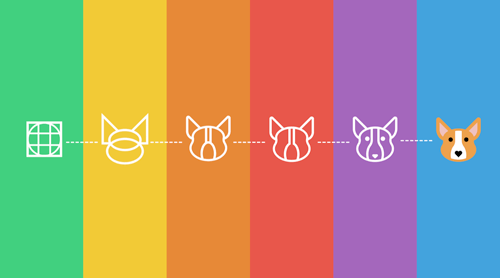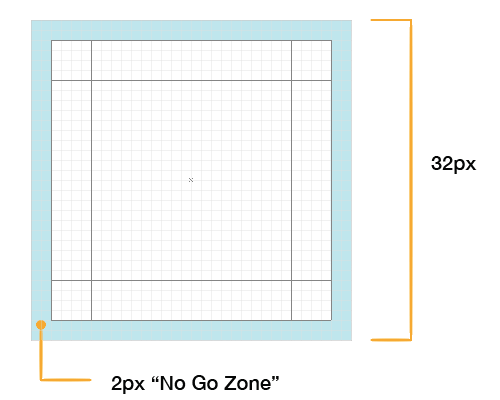Как сделать значок иконки
Как создать свои иконки для Windows
Microsoft любит сама решать, как должна внешне выглядеть Windows. Каждая из версий операционной системы имеет свои особенности стиля интерфейса, концепцию которого определяет компания. Мы, пользователи не можем в один клик целостно сменить дизайн системы на кардинально иной, как это можно сделать с Android, запустив сторонний лаунчер. Но поэтапная настройка кое-каких вещей на свой вкус и цвет в среде Windows всё же нам доступна.
В числе этих вещей – смена предустановленных иконок. Системные иконки на свои можем поменять:
• В свойствах папок,
• В свойствах ярлыков,
• В параметрах значков рабочего стола для системных элементов.
Штатный набор иконок Windows оставляет желать лучшего, и чтобы эффектно преобразить систему, наборы иконок нужно брать у сторонних дизайнеров. А можно создать их самостоятельно, используя, к примеру, материалы из личной фотоколлекции. Как, не обладая особым мастерством в сфере графического дизайна, сделать свои иконки для смены приевшегося вида ярлыков и папок Windows?
1. Веб-сервисы иконок
Iconizer.Net является не только хранилищем дизайнерского контента, это, как сами создатели его окрестили, генератор иконок. С помощью функционала этого сервиса выбранные на сайте рисунки перед скачиванием можно редактировать: менять цвета, оттенок, насыщенность, размер, вращать объекты, выбирать фон, выбирать формат файла.
Точно таким же действиям можно подвергнуть не только контент, представленный на сайте, но и загруженный из сети по ссылке или с компьютера.
Так, отправив в редактор Iconizer.Net свою картинку, на выходе сможем получить файл формата «.ico» с нужным размером, скажем, 128х128. Базовые возможности сервиса Iconizer.Net бесплатны.
2. Утилита AveIconifier2
Ждём пару секунд – и иконка готова. По умолчанию утилита будет преобразовывать большие изображения в файлы «.ico» со стандартными размерами 128х128. Но если нужно получить на выходе иконку с меньшими размерами, кликом правой клавиши мыши по левой части окошка утилиты можем открыть перечень доступных размеров и убрать галочки ненужных из них.
Это папка для временного хранения данных, и после каждого преобразования готовые иконки из неё нужно перемещать в другое какое-нибудь место.
3. Штатные средства Windows
Открыв изображение в окне Paint, задействуем прямоугольную область для установки выделения.
Устанавливаем выделение: обрамляем акцентный объект, но так, чтобы он был не прямо по центру, а справа оставалось чуть больше ненужного фона. Жмём кнопку обрезки.
Далее подтягиваем правый край так, чтобы образовался квадрат, и размеры картинки по длине и ширине были примерно одинаковыми.
Жмём «Изменить размер».
Устанавливаем галочку опции «пиксели», вписываем нужные размеры картинки, проверяем, чтобы была активной галочка сохранения пропорций.
В проводнике активируем отображение расширений файлов.
В Windows 10 можно использовать и приведённый выше способ, и другой: изображение отредактировать с помощью штатного приложения «Фотографии», а затем конвертировать это изображение в формат «.ico» утилитой AveIconifier2. Приложение «Фотографии» не позволяет переопределять размеры картинок и сохранять их в другие форматы, зато оно может предложить юзабильный инструментарий для обрезки картинок и наложения эффектов.
Открываем нужную картинку в приложении. Выбираем функцию «Изменить».
Далее – «Обрезать и повернуть».
Устанавливаем пропорции «квадрат». Это маска, с помощью которой далее можно будет выбрать участок для обрезки с идеально ровными пропорциями длины и ширины.
Подтягиваем маску на нужный объект картинки. По итогу нажимаем «Готово».
При необходимости применяем эффекты цветокоррекции, виньетирование, устраняем красные глаза, если это любительское фото, и т.п. В итоге сохраняем копию изображения.
Создавайте иконки онлайн в конструкторе иконок
Графические дизайн-иконки пригодятся для самых разных дизайн-задач. Если вам нужно сделать иконку быстро, просто откройте онлайн-конструктор – там создать ее проще всего. В Crello есть удобный конструктор иконок – в нем можно делать их бесплатно и под свои задачи. Создавать иконки еще никогда не было так просто!
Выберите шаблон Crello для редактирования
Создавайте иконки онлайн в Crello – бесплатном конструкторе иконок для мобильных и десктопов
Выбрать Crello – это как позвать в команду крутого дизайнера иконок. С этого момента забудьте о сложностях в создании иконок – теперь вы можете делать в разы больше крутых логотипов, инфографики и контента для сайтов! Онлайн-конструктор иконок – простое решение, благодаря которому наполнять свою контент-сетку будет по-настоящему просто.
Создавайте иконки бесплатно
Без иконок веб-дизайнеру никуда. Ни одна страница, мобильная платформа или приложение без них не обходится. В Crello вы можете создавать иконки онлайн своими руками – бесплатно и экономя массу времени.
Добавьте надписи
Конечно, можно перенести в дизайн просто иконку – и на этом остановиться. Но есть еще варианты. Например, добавить к иконке надпись. В Crello есть коллекция иконок с текстом – шрифт к ним уже подобран, все максимально гармонично. Забудьте про сложности – просто выберите иконку и впишите свое сообщение.
Море бесплатных графических иконок
Вы можете не только использовать готовые логотипы в шаблонах, но и создавать свои – от иконок для кнопок на сайтах до разделителей для блогов. Хорошо, когда есть разные варианты! Создавайте иконки легко – всего несколькими кликами, используя контент из вкладки «Объекты» в Crello.
Добавьте фон
Любой создатель иконок знает, что подход «чем меньше, тем лучше» – ключ к хорошему графическому дизайну. Иконка – это очень простой объект, и чтобы он заиграл по-новому, достаточно добавить фон. В конструкторе иконок Crello сделать это по-настоящему просто.
Загружайте свой контент
Если не получается найти или создать ту иконку, которая нужна, добавьте свою! В шаблон можно перенести файлы в форматах jpeg, png, img – и очень быстро встроить их в дизайн-композицию, которую вы создали.
Загружайте и делитесь
Когда иконка будет готова, ее можно загружать. В конструкторе Crello иконки можно сохранять в нужных вам форматах – просто выберите любой из списка. Да, создавать иконки в Crello и правда очень просто.
Что важно знать про иконки для графического дизайна
Создавая иконки в онлайн-конструкторе, вы получаете вечный источник крутой графики. Иконки удобно использовать в информерах, премиум-контенте, рекламных баннерах и постах со скидками – а чтобы сделать их, нужен всего один онлайн-конструктор. И еще иконки не требуют перевода – они говорят со всем миром на одном понятном всем языке.
Суперполезный гайд по созданию иконок для интерфейсов
Иконка, значок, символ, образ — каких только названий нет у этих атрибутов. Зачем они нужны, как их правильно использовать и что нужно знать, чтобы не запутать пользователя – всё это расскажем ниже.
Значок интерфейса может быть близок к одному из основных форм: прямоугольник, ромб, круг, треугольник, квадрат. Размытие показывает, что они имеют равный визуальный вес, потому что они превращаются в более или менее одинаковые капли.
В зависимости от формы значка вставьте его в соответствующий кадр оптической сетки. Например, квадратные значки более компактны, чем треугольные или удлинённые.
Чем компактнее значок, тем меньше места ему нужно. Чем более острые края или мелкие детали имеют значок, тем больше занимает пространство для художественной области.
Будьте внимательны, сетка должна помогать, а не ограничивать. Если значок визуально лучше с некоторыми торчащими элементами, пусть так и будет.
Чтобы сделать иконки острыми на экранах с сеткой, придерживайтесь пикселей и отдавайте предпочтение двухпиксельным границам для значков строк. Центрированные двухпиксельные границы обеспечивают достаточную толщину и чёткие силуэты.
Если вы выбираете однопиксельные границы для значков, они должны быть либо внешними, либо внутренними, но не центрированными.
Сцентрированные однопиксельные границы делают значок размытым в масштабе 100%, однако он кажется чётче при увеличении масштаба.
Задайте начальную и конечную точки диагоналей в соответствии с сеткой пикселей. Диагонали с углами 45 °, 30 ° и 60 ° выглядят более острыми, чем диагонали с неравномерными углами, такими как 13,7 ° или 81 °.
Лучше начать набор значков с самого сложного значка. Он определит уровень детализации и поможет сделать иконки того же визуального веса.
Когда значки имеют разные уровни детализации, более резкие привлекают больше внимания пользователя и кажутся визуально более тяжёлыми.
Пространство между соседними элементами значка не должно быть слишком маленьким или непоследовательным во всем наборе. Определите минимальный зазор и держите его повсюду, чтобы избежать «прилипания» контура.
Для значков линий лучше сделать минимальное пространство, равное толщине линии. Линии должны быть либо чётко раздельными либо точно связанными.
В наборах иконок вы можете повторять детали. Избавьтесь от них, чтобы сосредоточить внимание пользователя на важном. Чем меньше графического шума вы показываете, тем яснее его понимание.
Если целевой пользователь уже понимает, с чем он или она работает, нет необходимости повторять это снова и снова. Например, без иконок «@» на конвертах люди всё равно знают, что речь идёт об электронной почте.
Это правило также относится к различным дополнениям — рамкам, фону — вокруг иконки. Если они не помогают читать значок, уберите их.
Не смешивайте отображаемый объём с фронтальным изображением в пределах одного набора иконок. Гармония стилей поможет пользователям распознавать значки и понимать, что они имеют одинаковое значение.
Этот же принцип работает с иконками строк и заполненными значками. Если вы их смешиваете, люди могут подумать, что они имеют разное значение или статус. Конечно, если вы этого не хотите. Например, заполненный значок предназначен для команды ключа, а значки строк — для других команд.
Лучше иметь два варианта каждого значка в интерфейсах. Значок линии — для отключённого или обычного состояния. Заполненный значок — для состояния щелчка.
Восьмипиксельная сетка и 12-колоночная компоновка используются для многих интерфейсов как более гибкие, по сравнению с десятичной матрицей. 12 можно разделить на два, три, четыре и шесть. Таким образом, 24- или 48-пиксельные области значков стали стандартными. Эти значки можно масштабировать, если требуется больший размер.
Перфекционизм — не панацея. Никому не нужны пиксельные совершенные линии ради идеальных линий. Но это важно для правильного, а не искажённого отображения значков в конечном продукте. Имейте в виду минимальное необходимое количество анкеров и отсутствие зазоров между соседними элементами.
Та же история с раздражающими размерами «8.999 px» или «100.001 px». Если фиксирующие фигуры расположены точно, края иконок выглядят острыми. И вы не рискуете получить чрезмерные якоря и промежутки при объединении фигур.
Многие редакторы интерфейсов, такие как Sketch, могут создавать SVG с ненужными элементами — чрезмерными группами, цветными слоями и обтравочными масками.
Смотрите, в Sketch всё выглядит хорошо.
Откройте этот SVG в другом редакторе (например, Adobe Illustrator). Вы заметите пустые слои, ненужные группы и иногда обрезающие маски. Всё это может вызвать проблемы, когда фронтенд-разработчики конвертируют значки в иконку или используют SVG на веб-странице.
Вы можете удалить этот мусор и пересохранить иконку.
Как видите, Sketch SVG (picture.svg) и отредактированный Illustrator SVG (picture_new.svg) имеют разные предварительные просмотры в вашем средстве просмотра файлов. Кстати, можно избавиться от мусора в значке в редакторе кода. Если вы знаете, как выглядит SVG-код, попробуйте удалить ненужные строки данных напрямую.
Конечно, все эти рекомендации исключительно субъективны. Но рекомендуем обратить внимание, где строгие геометрические иконы не выглядят лучшим образом.
Незаполненное пространство. Если на сайте есть пустые места, к примеру, «Нет задач» или «Все электронные письма прочитаны», лучше проиллюстрировать их иконками эмоций или поместить только текст. Эмоциональные иконки могут заставить пользователей улыбаться, в то время как геометрические значки не добавят никакой ценности для взаимодействия.
Маскоты и иллюстрации. Если в вашем интерфейсе есть талисман или иллюстрация, этот тип графики должен быть эмоциональным. В таком случае сложно представить, как дизайнер может изображать персонажа ограниченным выбором форм и придерживаться сетки.
Статья переведена и адаптирована на русский язык студией Netlab. Оригинал тут.
Поэтапное руководство по созданию иконок
Статья была опубликована на smashingmagazine автор статьи Scott Lewis.
Найти недорогие качественно сделанные иконки и векторные изображения не составляет труда – именно для этого есть такие веб-сайты, как Iconfinder (где работает автор настоящей статьи). В распоряжении дизайнеров тысячи наборов иконок премиум класса, и сотни наборов доступны для бесплатного скачивания.
В данной статье приводится руководство по дизайну векторных иконок, которое включает в себя шесть этапов. Мы рассмотрим эти этапы после того, как разберем основные принципы успешного дизайна иконок. Эти принципы хорошо известны и подробно рассмотрены в таких работах, как Руководство по дизайну иконок Джона Хикса, а также в руководстве от Google Материальный дизайн в разработке системных иконок. Шесть этапов, которые мы будем рассматривать в данной статье, должны восприниматься, как рекомендации, а не как догмы. Способность чувствовать, где нужно следовать правилам, а когда их лучше нарушить – это важное качество, которое должен развить в себе каждый хороший дизайнер, и мы наглядно это продемонстрируем.
Все этапы будут разобраны на примере исправления иконки с изображением собаки (познакомьтесь, это Корги). Иконка была неплохая, но не дотягивал до наших высоких стандартов. Наши специалисты дали автору несколько простых советов, и после доработки изображение было одобрено. Внизу представлены изображения Корги до и после исправлений. Далее в статье мы подробно разберем, как происходила эта трансформация.

Изображение слева – это оригинальный вариант. Изображение справа – иконка после внесения исправлений в соответствии с принципами, описываемыми в статье
Стоит отметить, что, не смотря на то, что мы говорим об иконках для сети интернет, данные рекомендации также применимы к иконкам для печати. Стандартное разрешение, используемое для печати, составляет 300 dpi, поэтому если вы дизайнер печатных материалов, вам стоит опустить те разделы, где мы будем говорить о работе с пикселями.
Три составляющие эффективного дизайна иконок
Все качественно сделанные иконки объединяет единство трех составляющих эффективного дизайна: форма, эстетическая целостность и узнаваемость. Когда вы приступаете к дизайну нового набора иконок, необходимо рассматривать все три составляющие, идя от общего (форма) к частному (узнаваемость). Даже если вы разрабатываете всего одну иконку, эти три непременных атрибута по-прежнему применимы.
Безусловно, эффективный дизайн не ограничивается этими тремя понятиями, однако они идеально подходят для того, чтобы начать, и выписываются в рамки одной статьи.
Форма
Форма – это структура, на основе которой выполнен дизайн иконки. Если вы опустите детали и обведете основные фигуры, составляющие иконку, что это будет: квадрат, круг, прямоугольник, треугольник, или более плавные очертания? Основные геометрические фигуры, такие как круг, квадрат и треугольник являются устойчивой визуально уравновешенной базой для дизайна иконок. В нашем примере, голова собаки состоит из двух треугольников и двух эллипсов. Здесь можно провести аналогию с черчением – так же, как при выполнении чертежа, дизайнер начинает с крупных основных форм, и потом прорабатывает детали, добавляя ровно столько, сколько необходимо и достаточно для передачи своей идеи.
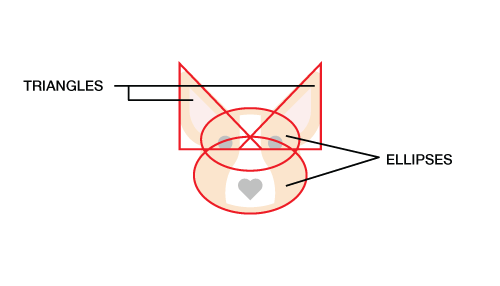
Красными линиями очерчены основные геометрические фигуры, образующие форму иконки
Эстетическая целостность
Под эстетической целостностью понимается набор элементов, которые повторяются среди иконок из одного набора. Это могут быть скругленные или квадратные углы, а также их размеры (например, 2 пикселя, 4 пикселя и т.д.); толщина линии; (например, 2 пикселя, 4 пикселя и т.д.); стиль (плоские, контурные, залитые цветом, глиф); цветовая палитра и так далее. Эстетическая целостность набора иконок – это хорошо прослеживаемая последовательность различных элементов и дизайнерских приемов, которые позволяют воспринимать все иконки, как единое целое. В нашем примере с собакой Корги среди таких элементов можно назвать одинаковый радиус скругления, глаза одинакового размера и формы, а также нос в форме сердечка.
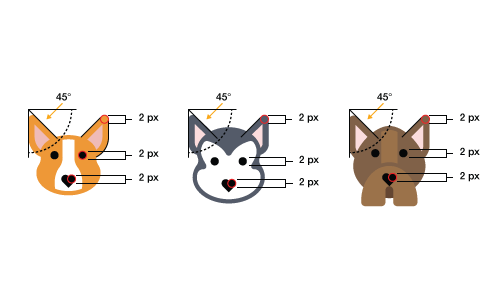
Эти три иконки можно назвать эстетически целостными, потому что в них использованы одни и те же элементы и приемы
Узнаваемость
Узнаваемость – это производная от смысла иконки, то есть того, что делает ее уникальной. Выполняет ли иконка свое предназначение, зависит от того, насколько хорошо понятно пользователю, какой объект, идею или действие эта иконка обозначает. Узнаваемость может достигаться отображением некоторых качеств, характерных для обозначаемого предмета, либо использованием какого-либо уникального элемента, например, как нос Корги. Помните, узнаваемость относится не только к пониманию того, какой предмет, идея или действие представляется вашей иконкой; это свойство, которое выделяет ваш набор иконок. В этом смысле понятия узнаваемости и эстетической целостности пересекаются. На картинках, приведенных ниже, благодаря отличительным чертам породы мы узнаем в собаках Корги и Хаски, и еще мы видим, что они являются частью одного набора иконок – благодаря схожести дизайна и используемых элементов.

Индивидуальные качества каждой собаки делают каждую из них узнаваемой, тогда как схожий дизайн и используемые элементы говорят о том, что они являются частью одного набора
Итак, мы разобрали три основных составляющих эффективного дизайна иконок. Теперь подробно рассмотрим, как за шесть этапов претворить эти три составляющие в жизнь.
Шесть этапов
Всегда начинайте с сетки
Преимущества сеток разного размера – это предмет отдельного разговора; мы будем использовать сетку 32х32 пикселя. На нашей сетке также располагаются вспомогательные линии, которые помогут нам создавать основную форму каждой иконки.
Итак, у нас есть 32-пиксельная сетка с границами шириной в 2 пикселя, которые мы оставим незаполненными. Это пространство мы называем свободной зоной, и она служит для придания иконке некоторого пространства. Не следует располагать элементы в пределах этой зоны, если только это не является абсолютно неизбежным.
Форма иконки начинается с основной фигуры и ориентации. Если вы начертите линию по внешним границам иконки, как ограничительную рамку, она будет иметь форму квадрата, круга, треугольника или прямоугольника.
Иконки круглой формы располагаются по центру сетки и, как правило, касаются всех четырех кромок, не заходя в свободную зону. Самой распространенной причинной для нарушения неприкосновенности свободной зоны является необходимость размещения за пределами круга какого-либо элемента, который необходим для поддержания целостности дизайна, как это показано на картинке ниже.
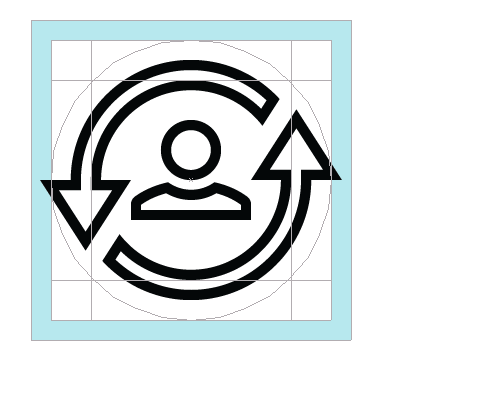
Выравнивание круглой иконки относительно сетки и основных линий
Квадратные иконки также выравниваются по центру сетки, но, как правило, не доходят до границ рабочей зоны. Для поддержания единообразия с круглыми и треугольными иконками, большинство прямоугольных и квадратных иконок выравниваются по основной линии в середине (оранжевая область на рисунке ниже). Решение, по какой основной линии следует выравнивать иконку, принимается исходя из ее внешнего вида, а чувство, какой выбрать размер в каждом отдельном случае, развивается практикой. Три концентрических квадрата, о которых шла речь выше, обозначены на рисунке голубым, оранжевым и светло-зеленым цветом.
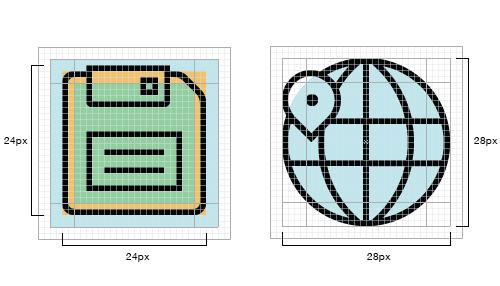
Выравнивание и выбор размера круглого и квадратной иконки относительно сетки
На следующих картинках внутри сетки 32х32 пикселя вы заметите прямоугольники размером 20х28 пикселей, которые сориентированы горизонтально или вертикально – в зависимости от дизайна иконки.

Выравнивание и выбор размера вертикально и горизонтально ориентированных иконок
Диагонально ориентированные иконки выравниваются по окружности, вписанной в рабочую область. Обратите внимание, что крайние точки пилы только примерно приходятся на точки по окружности; большая точность здесь не требуется.
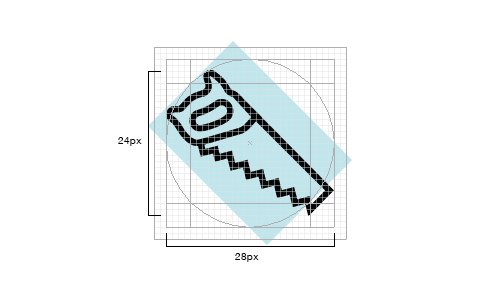
Выравнивание и выбор размера диагонально ориентированных иконок
Помните, что вы не обязаны точно соблюдать описываемое расположение иконки относительно сетки и вспомогательных линий. Сетка – это только вспомогательный инструмент; если перед вами стоит выбор, сделать что-то по-настоящему оригинальное, или остаться в рамках правил, правилами можно пренебречь. Однако это должен быть обдуманный шаг. Как сказал Хеммо де Йонг, известный под псевдонимом Dutch Icon:
«Индивидуальность иконки перевешивает необходимость соблюдать единообразие набора иконок».
Начните с простых геометрических форм
Начните дизайн своей иконки с грубого наброска основных форм, используя круги, треугольники и прямоугольники. Даже если вы планируете создать иконку с плавными естественными формами, начните с инструмента «Фигура» в Adobe Illustrator. Когда дело доходит до дизайна иконок, особенно это касается рисования на экране иконок небольшого размера, рисование вручную неизбежно влечет появление небольших диспропорций по краям, и от этого внешний вид иконки сильно проигрывает. Если начать с простых геометрических форм, это поможет получить четкие одинаковые кромки (особенно в местах закругления), а также упростит выбор размера различных элементов и их ориентирование относительно сетки и основных форм.
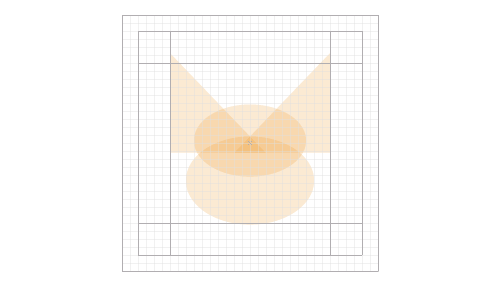
Основа иконки Корги – это простые геометрические фигуры: два треугольника и два эллипса
Все починено цифрам: кромки, линии, углы и кривые
При выполнении кромок, скруглений и углов необходимо стремиться к математической точности, но не до такой степени, чтобы дизайн выглядел скучным и излишне «механическим». Иными словами, не стоит надеяться на глаз; выдерживайте точные размеры, потому что не единообразное исполнение данных элементов негативно сказывается на качестве иконки.
В большинстве случаев можно посоветовать использовать углы 45°, либо кратные этому значению. Сглаживание неровностей при данном значении угла производится равномерно (активные пиксели хорошо прилегают друг к другу), и результат получается четким и лаконичным. Кроме этого, 45 градусов – это идеальная диагональ, приятная глазу. Последовательное использование такой привычной конфигурации позволяет получить целостную картину, как каждой отдельной иконки, так и всего набора. Если выбранный вами дизайн требует нарушения данного правила, лучше делить на два (22,5°; 11,25° и т.д.), либо использовать углы кратные 15°. Каждая ситуация индивидуальна и требует такого же индивидуального подхода. Преимущество использования углов кратных 45° состоит в том, что при таких значениях получается наилучшее сглаживание неровностей при переходах.

Крупный план сглаживания контура под углом 45°
Кривые
Одни из самых бросающихся в глаза элементов, которые могут значительно снизить качество иконки, наглядно показывающие разницу между профессионалом и любителем – это кривые. Тогда как человеческий глаз отчетливо улавливает малейшее несоответствие формы, наша координация не позволяет нам достигать такой же точности при рисовании от руки. Поэтому при создании кривых рекомендуется пользоваться линейкой и инструментами формы в программе, вместо того, чтобы полагаться на свою руку. Когда от черчения от руки не уйти, пользуйтесь клавишей модификатора ограничений (например, Shift в Adobe Illustrator), либо, еще лучше – используйте VectorScribe и InkScribe от Astute Graphics – данные инструменты позволяют получить наилучший результат при создании кривых.

Линии, нарисованные от руки, получаются низкого качества
В первоначальном варианте Корги хорошо заметны неровности линий, выполненных вручную; это сразу негативно сказывается на всем дизайне.
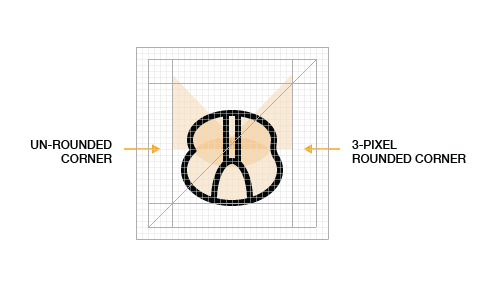
Эти идеальные кривые созданы в Adobe Illustrator с помощью инструмента для построения кривых Безье
Самым распространенным размером для скругления углов является 2 пикселя. Для иконки размером 32х32 пикселя такое значение радиуса дает хорошо видимое скругление, и при этом не слишком «смягчает» углы (что приводит к «размытому» виду). Размер радиуса закругления зависит от характера, который вы хотите предать своему дизайну. Решение о том, использовать ли закругленные углы, основывается на анализе эстетической привлекательности всего набора.

Точно закругленные углы
Возвращаясь к нашему Когри: начав с геометрически сложно очерченных форм, мы перешли к скруглению углов с помощью инструмента формы, использовав значение радиуса закругления 2 пикселя. Внешний вид уже стал лучше.
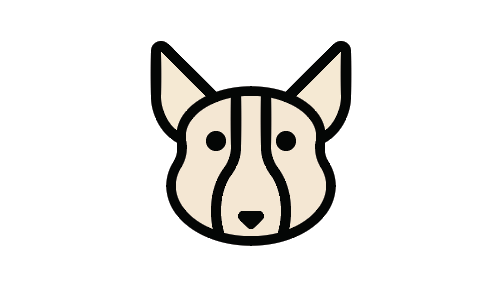
Первый этап переделки Корги
Уже просматривается основная идея нового дизайна: скругленные углы и плавные кривые.
Оптимизация пикселей
Идеальное выравнивание по пикселям особенно важно при работе с иконками маленького размера. Сглаживание кромок на иконках маленького размера может привести к появлению смазанности. Место между линиями, которое не выровнено по сетке, сглаживается и будет смотреться размыто. Выравнивание иконки по сетке даст четко очерченные кромки на прямых линиях, а также добавит четкости на углах и кривых.
Как уже упоминалось, идеальным является угол 45° (безусловно, после прямых линий), потому что пиксели располагаются относительно друг друга строго по диагонали. То же самое можно сказать об углах и кривых: чем математически более точно они выполнены, тем лучший результат вы получите при сглаживании. Здесь стоит отметить, что оптимизация пикселей не дает ощутимого результата для больших размеров и для дисплеев высокого разрешения, таких как Retina.
Толщина линий
Если говорить о толщине линий, идеальным значением является 2 пикселя, но иногда лучше 3 пикселя. Здесь целью является обеспечить требуемую соподчиненность и разнообразие, но при этом не увлечься, чтобы не нарушить целостности набора иконок. Толщина линий более 3 пикселей привести к тому, что набор потеряет целостность. Преимущество использования линий толщиной 2 и 4 пикселя состоит в том, что они легко масштабируются переходят из одной в другую. В большинстве случаев следует избегать использования очень тонких линий, особенно для иконок в стиле глиф и плоском стиле. Вообще, если в ваши намерения не входит создание иконки в контурном стиле, для обозначения формы следует полагаться на свет и тень, а не на линии.

Эта иконка iPhone показывает пример взвешенного использования толщины линий
Последовательно используйте разные элементы и не смещайте акценты в пределах одной серии иконок
Об этом аспекте дизайна иконок Хеммо де Йонг (Dutch Icon) произнес целую речь на конференции Icon Salon 2015. Хеммо со своим партнером уже два года занимаются разработкой значков для датского правительства, и их фирменным стилем стало использование метки в виде прореза. Прорез присутствует не на всех иконках, но на большинстве из них. Подобный акцент, примененный ко всей серии, связывает иконки вместе и способствует их узнаваемости среди тысяч других.

Использование общих элементов дизайна
В нашем примере с собаками мы использовали один стилистический элемент в виде носа в форме сердечка. Этот элемент не только связывает все иконки друг с другом, но делает их особенными, вызывая к этим милым созданиям дополнительную симпатию.
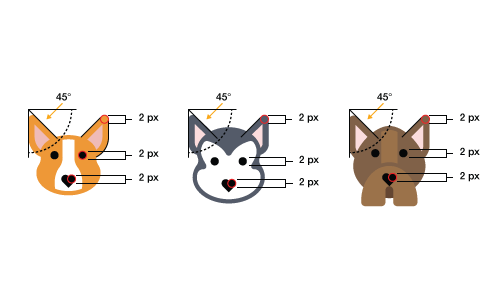
Общие элементы, использованные для дизайна иконок с собаками
Во многих случаях, даже если иконки в пределах серии сильно отличаются друг от друга внешним видом, подобные элементы позволяют сохранить эстетическую целостность. Это хорошо заметно на картинке ниже: мы создали те же иконки собак в стиле глиф, но они по-прежнему смотрятся целостно и взаимосвязано.
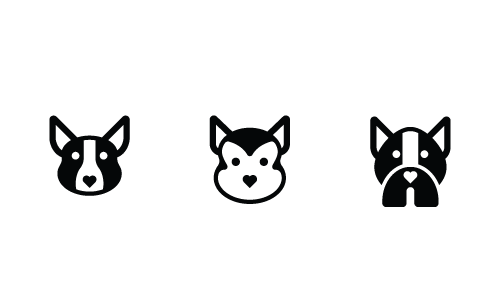
Использование одинаковых элементов в другом стиле
Умеренное использование деталей и декоративных
Иконка должна четко передавать смысл объекта, идеи или действия. Избыточное количество мелких деталей делают иконку не такой информативной, особенно когда она небольшого размера. Количество мелких деталей в каждой отдельной иконке также сильно влияет на эстетическую целостность и узнаваемость всей серии. Негласное правило для определения количества деталей и элементов в иконке – это использование необходимого минимума для передачи смысла.
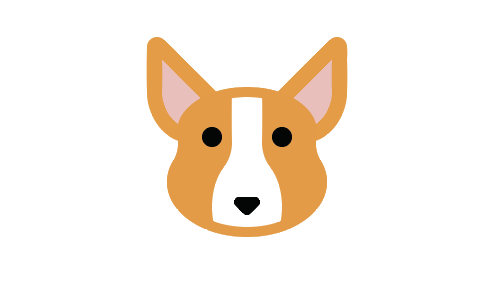
Минимальное количество деталей эффективно передает смысл
В версии на рисунке выше мы уже близки к окончательному варианту. Черные линии вокруг ушей превратились в шерсть, а линии окружности мордочки Корги ушли, хоть и остался намек на них в виде 2-пиксельной линии над белым пятном. Вы, несомненно, обратили внимание, что у нас по-прежнему остались некоторые старые элементы, такие как гладкий нос. Поговорим об этом на следующем этапе.
Сделайте иконку уникальной
Похоже, что число талантливых дизайнеров, создающих высококачественные наборы иконок (причем многие из них бесплатно) постоянно растет. К сожалению, многие из них излишне полагаются на авторитет уже существующих тенденций, сформированных популярными дизайнерами. Как профессионалы с творческим подходом, в поисках новых идей мы должны обращаться к источникам за пределами компьютерного дизайна – к архитектуре, типографии, промышленному дизайну, природе и другим областям. Многие наборы иконок похожи друг на друга, поэтому сделать свой дизайн уникальным чрезвычайно важно.

Уникальность дизайна Корги состоит в форме его носа
В качестве последнего штриха, который придал Корги особый шарм, новизну и легкость, мы использовали форму носа в виде сердечка.
Описанные этапы должны рассматриваться, как рекомендации, а не обязательные требования. Не существует единственного верного способа создания дизайна иконок. В данной статье авторы описали свой подход и технические приемы, однако другие дизайнеры, несомненно, могут иметь альтернативные варианты. Лучший способ повысить свою квалификацию – это ознакомиться с как можно большим количеством справочных материалов, постоянно делать зарисовки (носите с собой блокнот, куда бы вы ни пошли), и практикуйтесь, практикуйтесь и еще раз практикуйтесь.

Изображение слева – это оригинальный вариант. Изображение справа – иконка после внесения исправлений в соответствии с принципами, изложенными в статье